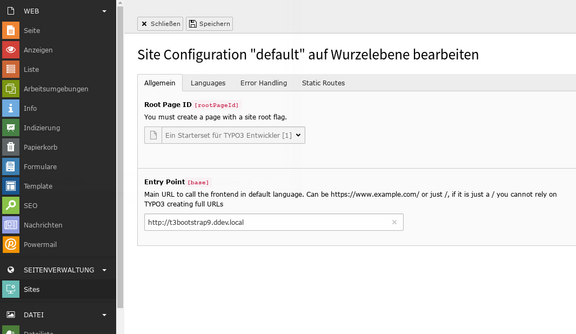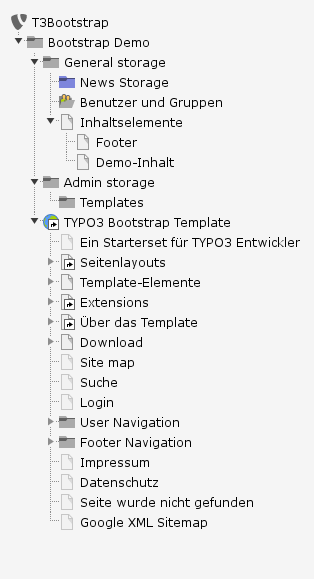Installation per composer
Wir unterstützen offiziell nur noch den composer Modus für eine Installation. Der composer Modus erleichtert das Beziehen von aktualisierten Paketen und beschleunigt die Wartung. Es ist theoetisch weiterhin möglich das TYPO3 System im klassischen Modus zu installieren, wir empfehlen es jedoch nicht. Sie müssen dann einige Dateien an anderen Orten platzieren. Falls Sie eine kleine Schulung für den Gebrauch des composer-Modus benötigen, sprechen Sie uns an.
Der composer-Modus kann die zwei Haupt-Extensions demotemplate und ws_t3bootstrap direkt von unserem GIT-Server ziehen. Der Server stellt auch composer package repositories für die Extensions bereit. Die Zugangsdaten müssten Sie beim Kauf erhalten haben. Falls nicht, senden Sie uns bitte eine Email mit Angabe Ihrer Kundennummer von der Rechnung.
1. Server vorbereiten
Bitte bereiten Sie den Server vor. Wir empfehlen PHP 8.3 für TYPO3 12. Es wird eine MySQL/MariaDB Datenbank und ImageMagick mit Ghostscript benötigt.
2. Download der Dateien
Sie haben von uns per Email einen Link zum Download-Verzeichnis erhalten. Die dortigen zip-Dateien enthalten nur noch Konfiguration- und statische Dateien für den fileadmin Ordner sowie die Datenbank und composer.json. Alle TYPO3-Core-Dateien und Extensions erhalten Sie per GIT bzw. composer.
3. Download der Programmdateien per composer
Die composer.json ist fertig vorbereitet. Sie benötigen nur noch Ihre Kundennummer als Benutzername und das Passwort aus unserem GIT System.
Für Entwickler per GIT arbeiten
Sie haben auch die Möglichkeit die Sourcen per GIT zu beziehen. Hinterlegen Sie Ihren SSH Public Key in Ihrem Profil auf unserem GIT Server. Die Repository-Einstellungen in der composer.json sehen dann wie folgt aus:
{ "type": "git", "url": "gitea@git.wappler.systems:T3Bootstrap12/template.git"},
{ "type": "git", "url": "gitea@git.wappler.systems:T3Bootstrap12/ws_t3bootstrap.git"},
oder
{ "type": "git", "url": "gitea@git.wappler.systems:T3Bootstrap12/demotemplate.git"},
{ "type": "git", "url": "gitea@git.wappler.systems:T3Bootstrap12/ws_t3bootstrap.git"},
bzw. ersetzen Sie die 12 durch eine ältere Version falls notwendig. Sie sollten bei einem "composer update" oder "composer install" mit Hilfe Ihres SSH Public Keys sofort Zugriff auf die Dateien erhalten.
4. Import der Datenbank
In der zip-Datei finden Sie die dump.sql. Diese importieren Sie bitte.
In der config/system/settings.php tragen Sie die MySQL Zugangsdaten ein.
5. Konfiguration des Servers
Setzen des das Startverzeichnis für das Web auf den public Ordner.
6. Aufrufen des Install-Tools
Es wird empfohlen zunächst das Install Tool direkt aufzurufen (https://<domain>/typo3/install.php) und alles dort zu überprüfen. Vergewissern Sie sich, dass alle Tests korrekt durchgeführt werden können und dass das Datenbank-Schema aktuell ist.
7. Aufruf des Backends
Melden Sie sich im TYPO3 Backend mit admin und Passwort 12345678 (früher joh316) an. Sollte dies nicht funktionieren, gehen Sie bitte direkt ins Install Tool unter /typo3/install.php, melden sich dort an, erzeugen sich einen Benutzer und überprüfen dort, ob auch alle Tests korrekt funktionieren. Erst danach versuchen Sie das Backend aufzurufen.
A1. Was hat sich geändert?
Da wir oft sehr viel ändern und Sie transparent prüfen können, ob die Änderungen für Sie relevant sind, können Sie sich die GIT History anschauen. Eine Anmeldung ist erforderlich.
Für Version 12
git.wappler.systems/T3Bootstrap12/template/commits/branch/main
git.wappler.systems/T3Bootstrap12/ws_t3bootstrap/commits/branch/main
Für Version 11
git.wappler.systems/T3Bootstrap11/demotemplate/commits/branch/main
git.wappler.systems/T3Bootstrap11/ws_t3bootstrap/commits/branch/main
Klassische Installation
Alte Anleitungen
Installation des Demo-Systems
Es stehen zwei verschiedene Installationsanleitung zur Verfügung. Die erste bezieht sich auf Server, auf denen TYPO3 per Hand installiert werden muss. Die zweite bezieht sich auf Hoster, die anbieten TYPO3 per Klick zu installieren.
1. Download
Laden Sie den TYPO3 Kern herunter und entpacken diesen an der gewünschten Stelle. Sollte ein gepatchter TYPO3 Kern im Download-Ordner beiliegen, wird empfohlen diesen zu benutzen. Installieren Sie ihn aber nicht.
2. Entpacken des Template Archivs
Entpacken Sie das Zip-Archiv “t3bootstrapX_XXXXXX.zip” in dieses Verzeichnis.
Importieren die sql-Datei in Ihre Datenbank. Bei älteren Versionen finden Sie diese in einer separaten zip-Datei.
3. Konfigurationsdateien anpassen
Passen Sie die LocalConfiguration.php Datei im typo3conf-Ordner an, indem Sie die Zugangsdaten Ihrer Datenbank und den Sitename eintragen.
4. Install-Tool aufrufen
Rufen Sie das Install-Tool über <ihre domain>/typo3/install.php auf und überprüfen die Konfiguration. Es kann sein, dass Ihr Webserver eine andere Dateiberechtigung zum Erstellen von Dateien und Verzeichnissen benötigt.
Wichtig: Erstellen Sie zunächst die autoload-Dateien mittels "Rebuild PHP Autoload Information" neu. Leeren Sie den TYPO3 Cache über das Install-Tool.
Setzen Sie unter "Einstellungen" -> "Configure Installation-Wide Options" bei [SYS][encryptionKey] einen neuen Key für Ihr System.
5. Anmeldung
Melden Sie sich im TYPO3 Backend mit admin und Passwort 12345678 (früher joh316) an.
6. Site anpassen
7. Abschluss
Nun müssten Sie die TYPO3 Website im Frontend unter Ihrer Domain aufrufen können.
Vergessen Sie nicht für den Produktiveinsatz den Entwicklungsmodus im Install-Tool abzuschalten.
1. TYPO3 Installation
Installieren Sie den TYPO3 Kern über das Verwaltungsmenü Ihres Hosters.
2. Entpacken des Template Archivs
Entpacken Sie das Zip-Archiv “t3bootstrapX_XXXXXX.zip” zunächst lokal. Kopieren Sie die alle Ordner bis auf die typo3conf/LocalConfiguration.php Datei auf den Server.
Gehen Sie über das Verwaltungsmenü Ihres Hosters mit phpmyadmin in die Datenbank und löschen alle Daten. Importieren Sie anschließend die sql-Datei in Ihre Datenbank. Bei älteren Template-Versionen finden Sie die SQL-Datei in einer separaten Zip-Datei.
3. Konfigurationsdateien anpassen
Dieser Schritt entfällt hier.
4. Install-Tool aufrufen
Rufen Sie das Install-Tool über die URL <ihre-domain>/typo3/install.php auf. Überprüfen die Konfiguration. Es kann sein, dass Ihr Webserver eine andere Dateiberechtigung zum Erstellen von Dateien und Verzeichnissen benötigt.
Wichtig: Erstellen Sie zunächst die autoload-Dateien mittels "Rebuild PHP Autoload Information" neu. Leeren Sie den TYPO3 Cache über das Install-Tool.
Setzen Sie unter "Einstellungen" -> "Configure Installation-Wide Options" bei [SYS][encryptionKey] einen neuen Key für Ihr System.
5. Anmeldung
Melden Sie sich im TYPO3 Backend mit admin und Passwort 12345678 (früher joh316) an.
6. Site anpassen
7. Extension-Einstellungen abspeichern
Gehen Sie in die Erweiterungen-Liste, in die calendarize Extension-Einstellungen und speichern diese einmal ab.
8. Abschluss
Nun müssten Sie die TYPO3 Website im Frontend unter Ihrer Domain aufrufen können.
Vergessen Sie nicht für den Produktiveinsatz den Entwicklungsmodus im Install-Tool abzuschalten.
Entfernen Sie nicht genutzte Extensions, Dateien und Seiten. Säubern Sie das System von gelöschten Elementen.
Denken Sie daran die Backend-Benutzer korrekt einzurichten, Passwörter zu wechseln und überflüssige Benutzer abzuschalten.
Um ein eigenes Projekt auf Basis des Templates zu erstellen, empfehle ich die Extension demotemplate zu modifizieren. Dieses Projekt ist nicht dafür ausgelegt, dass Sie die Bootstrap- und Template-Dateien immer und fortlaufend aktualisieren können, denn diese werden schließlich durch Sie angepasst werden. Außerdem wird es von Zeit zu Zeit Änderungen in den Extensions oder SCSS-Dateien geben, die dann mit Ihrem Stand inkompatibel sind.
Die Sicherheitsupdates des TYPO3 Kerns und der Extensions können Sie selbstverständlich einspielen.
Manuelle Installation
Sie können das Template auch ohne Dump installieren. Dies hat jedoch den Nachteil, dass die Seitenstruktur, Templates und Element-Demos manuell angelegt werden müssen.
Schritt 1: Installieren Sie TYPO3 wie gewohnt auf Ihrem Server.
Schritt 2: Zur Minimalinstallation des Templates müssen Sie folgende Extensions dem Archiv entnehmen, ins ext-Verzeichnis kopieren und in dieser Reihenfolge aktivieren:
- flux
- vhs
- ws_t3bootstrap
- demotemplate
- ws_scss
- templatemaker (falls Sie das demotemplate umbennen wollen)
Alle weiteren Extensions sind optional
Schritt 3: Anlegen der Seitenstruktur, Templates, Domänen-Einträge, Ordner, ... und Konstanten einstellen.
Da dies zu erklären sehr umfangreich werden würde, empfehle ich das Demo-System wie oben genannt zu installieren und sich die Konfiguration abzuschauen. Dies dürfte zudem fehlerunanfälliger sein.